Co zrobić, jeśli hasło administratora systemu Windows jest utracone
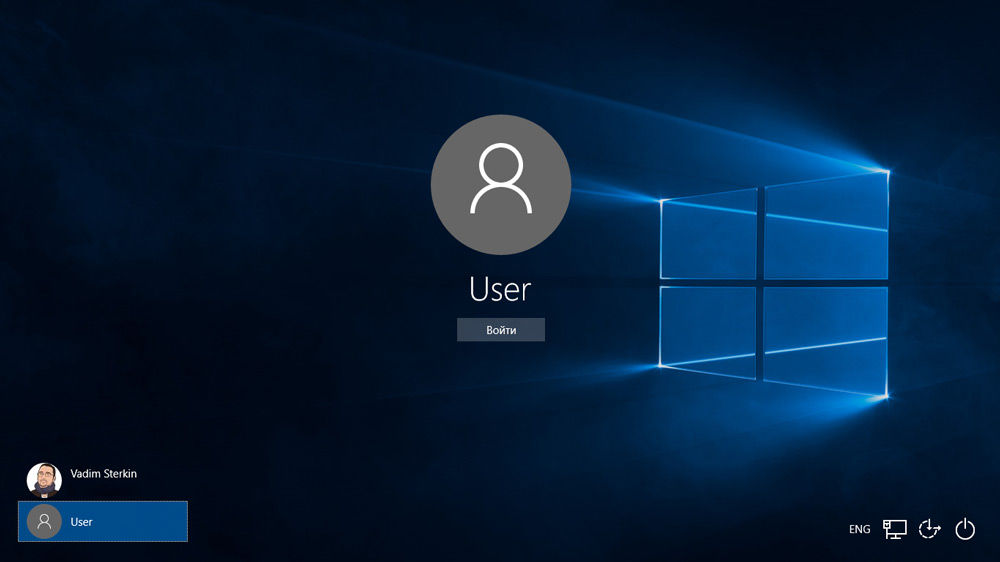
- 3133
- 516
- Janusz Baranowski
Wstęp
Do bezpiecznego przechowywania danych osobowych wielu użytkowników używa hasła do swojego konta. Jeśli jesteś jedynym użytkownikiem komputera, Twoje konto jest konto administratora. W razie potrzeby zapewnia dostęp do wszystkich funkcji systemu w celu cienkiego strojenia, a także umożliwia edytowanie sekcji systemu systemu plików.
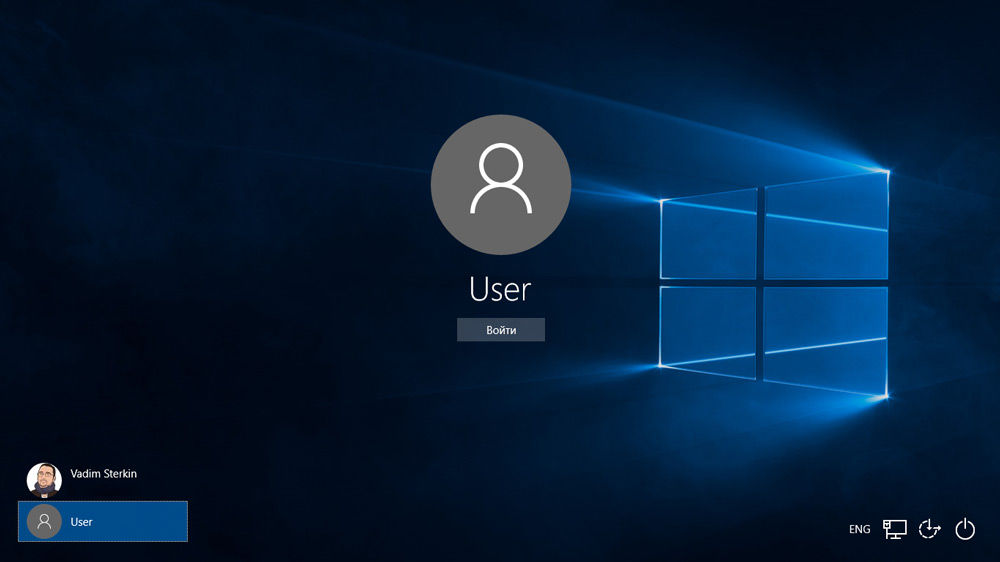
Hasło administratora daje dostęp do funkcji całego systemu
Ale problem się zdarzył - właściciel zapomniał kodu dostępu administratora, a podczas próby wprowadzenia widzi wiadomość o niepoprawnie wprowadzonym hasło i niemożności wprowadzenia systemu. Sytuacja pogarsza również fakt, że Windows przechowuje wszystkie hasła w sekcji niezawodnie chronionej na dysku twardym za pomocą systemu SAM. Ze względów bezpieczeństwa uzyskaj dostęp do niego i dowiedz się, że hasło jest tak proste, jak na pierwszy rzut oka może się wydawać. Z jednej strony ochroni cię to przed interwencją trzeciej części, ale z drugiej, to zepsuje życie, jeśli zapomnisz kombinację dostępu. Użytkownicy systemu Windows 7 są najsilniej ucierpani, ponieważ ta wersja systemu operacyjnego działa tylko z księgowością lokalną, w przeciwieństwie do nowszych systemów Windows 8, 8.1 i 10. Tutaj użytkownik może dołączyć konto Microsoft do komputera, a w przypadku zapomnianego hasła będzie mógł go upuścić na stronie z dowolnego urządzenia. Właściciele komputerów na siódmej mogą tylko usunąć hasło administratora.
Na szczęście wszystko nie jest tak przerażające, jak na pierwszy rzut oka może się wydawać. Jeśli postępujesz zgodnie z naszymi szczegółowymi instrukcjami, jak zresetować hasło administratora systemu Windows 7 podczas korzystania z konta lokalnego, a także jak znaleźć hasło, możesz bez większego trudności, rozwiązać problem w krótkim czasie bez pomocy z zewnątrz. Więc zaczynamy.
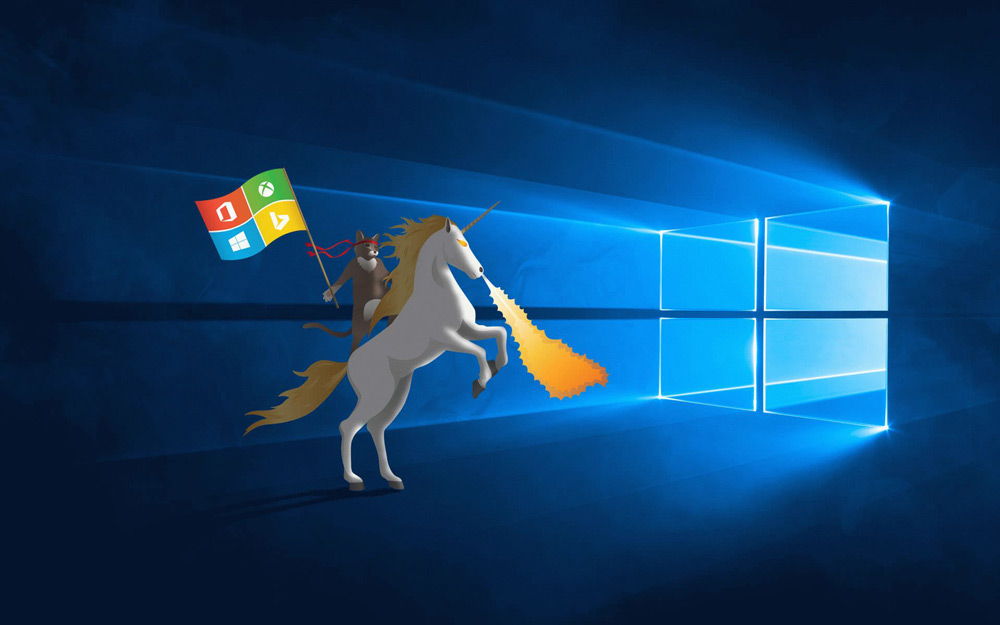
Możesz rozwiązać problem wprowadzania systemu urządzeń
Metoda 1. Za pomocą dysku instalacyjnego lub obrazu odzyskiwania
Aby to zrobić, będziesz potrzebować dysku rozruchowego lub dysku flash z systemem Windows lub wstępnie utworzonym dysku odzyskiwania (może to być również dysk flash). Jeśli drugi nie może zostać poproszony, ponieważ jest mało prawdopodobne, aby stale tworzyć świeże płyty odzyskiwania, obraz instalacji można pobrać na dużą liczbę witryn.
- Włóż dysk lub dysk flash na komputerze, w BIOS zaznacz nośnik jako priorytet podczas ładowania. Jest to konieczne, aby było obciążenie z zewnętrznego medium, a nie z zbudowanego dysku twardego.
- W zależności od wersji systemu Windows kliknij diagnozę - dodatkowe parametry - wiersz polecenia lub przywracanie systemu - następnie - wiersz polecenia.
- Po otwarciu wiersza poleceń dodaj regedit i kliknij Enter.
- Kliknij sekcję HKEY_LOCAL_MACHINE, aby go wybrać, a następnie kliknij plik - pobierz busz.
- W otwartym oknie przejdź do C: \ Windows \ System32 \ Config (jeśli system jest zainstalowany w innej sekcji, adres będzie nieco inny) i otwórz plik systemowy.
- Jaka jest sekcja załadowana według dowolnej nazwy, na przykład 555.
- W edytorze rejestru znajdź sekcję HKEY_LOCAL_MACHINE \ 555 \. Kliknij każdy z nich dwa razy i zmień wskaźniki na następujące:
- CMDLINE - CMD.Exe.
- Setuppype - 0 Zmień na 2.
- Zaznacz utworzoną sekcję 55, a następnie kliknij plik - rozładuj krzak.
- Usuń dysk flash USB lub dysk, zamknij wszystkie aktywne narzędzia, wybierz „Uruchom ponownie” w głównym oknie Master Recovery Master.

Podświetl sekcję HKEY_LOCAL_MACHINE, jak wskazano na ryżu
Po ponownym uruchomieniu przy wejściu do systemu linia poleceń zostanie wdrożona. Z jego pomocą, a my wykonamy dalsze operacje.
Resetowania hasła
Aby zresetować hasło, zastosuj następujące polecenie:
Hasło logowania użytkownika netto
To polecenie jest istotne, jeśli dokładnie pamiętasz pisanie nazwy użytkownika. Jeśli zapomniałeś, wydrukuj polecenie użytkownika netto, po czym wszystkie konta zapisane na PC zostaną wyświetlone.
Tworzenie nowego konta
Jeśli nie zainstalowałeś jednego konta administratora, konieczne jest jego utworzenie, wprowadzając kilka poleceń. Aby to zrobić, wprowadź je w wierszu poleceń jeden po drugim:
Logowanie użytkownika netto hasło /Dodaj
Lokalizacja /dodaj administratorzy grupy netto Lokalizatory
Użytkownicy grupy lokalnej netto logują /usuwają
Pierwszy zespół najpierw tworzy nowe konto, a następnie przypisuje je grupie administratorów, a następnie usuwa z grupy użytkowników. Po zastosowaniu wszystkich poleceń zamknij wiersz poleceń.

Teraz masz konto administratora
Wejście do systemu
Po utworzeniu nowego konta z nowym hasłem możesz łatwo wprowadzić system Windows.
Notatka! Nie będziesz w stanie znaleźć hasła w ten sposób, po prostu upuść je!
Metoda 2. Korzystanie z narzędzi trzeciej części
Edytor hasła offline NT
Jeśli pierwsza metoda obejmowała użycie standardowych możliwości systemu Windows, wówczas druga oferuje użycie narzędzi trzecie. Jednym z najbardziej akceptowalnych jest edytor haseł offline NT, który umożliwia uzyskanie pełnego dostępu do sekcji systemowej systemu operacyjnego. Możesz zarówno usunąć lub zmienić hasło i aktywować konto administratora. Narzędzie nie przedstawia interfejsu graficznego, ale mimo to wcale nie jest trudno sobie z tym poradzić. Każdy etap jest ponumerowany i wskazano, że musisz to zrobić. Tak więc, jakie kroki należy wykonać w celu zresetowania hasła za pomocą tego narzędzia?
- Na innym komputerze lub laptopie przejdź do strony internetowej programisty, przewiń sekcję Bootdisk do pobrania i pobierz potrzebną wersję. Nazwa pliku składa się z liczb i liter. Jeśli chcesz utworzyć dysk rozruchowy, pobierz plik, w którym płyta jest obecna, jeśli używasz dysku flash, to USB.
- Jeśli używasz dysku, zapisz pobrany obraz za pośrednictwem programu nagrywania, a jeśli jesteś dyskem flash, postępuj zgodnie z następującymi manipulacjami:
- Skopiuj zawartość archiwum na dysku flash bez tworzenia dodatkowych plików.
- Rozwiń wiersz poleceń w imieniu administratora.
- Skorzystaj z zespołu F: \ syslinux.exe -ma f:, gdzie zamiast F napisz literę, pod którą dysk flash jest określany w przewodzie Windows. Jeśli nie podaje żadnego błędu, wszystko zostało podpisane tak, jak powinno być.
- Włóż media zewnętrzne do komputera, w BIOS, umieść je jako pierwszy podczas ładowania, włącz komputer. Zamiast okna pozdrowienia w systemie Windows powinien się uruchomić interfejs użyteczności.
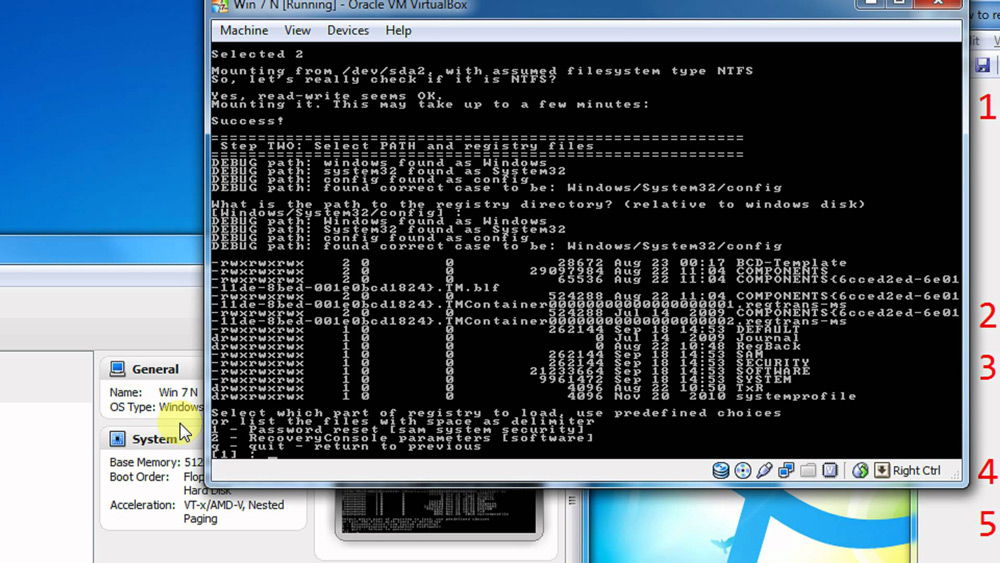
Nie będzie trudno zrozumieć aplikację
Krok 1
Po pierwsze, musisz wybrać sekcję dysku twardego, na którym jest zainstalowane systemy Windows. Program zawiera listę sekcji dysku wskazujących na ich rozmiar, na których powinieneś się skupić. Jeśli pamiętasz, że zwykle system jest instalowany na napędu C L, który jest mniej niż Dysk D, będzie dość trudny do popełnienia błędu. Wprowadź numery z numerem sekcji i naciśnij przycisk ENTER.
Krok 2
Następnie musisz określić ścieżkę do plików rejestru. Program oferuje domyślną ścieżkę, zgadzam się z nią i kliknij Enter.
Następnie narzędzie żąda, w której części rejestru należy pobrać. Wybierz 1 - Resetuj hasło [SAM System Security], kliknij odpowiedni cyfrę i potwierdź przycisk Enter Enter.
Krok 3
Zmiana lub resetowanie hasła poprzez edytowanie danych użytkownika w rejestrze. Narzędzie zostanie uruchomione przez główne menu interaktywne CHNTPW, w którym akapit 1 - Edytuj dane użytkownika i hasła jest natychmiast wybierane. Potwierdź wybór, naciskając przycisk Enter. Jeśli chcesz zmienić hasło, wybierz 2 - Edytuj (ustaw nowe) hasło użytkownika.
W menu CHNTPW Edytuj informacje i hasła użytkownika wszystkie konta komputerowe są wyświetlane z oznaczeniem kodu w systemie liczb szesnastkowych (kolumna RID). Jesteśmy zainteresowani konto administratora, najczęściej jest ono wyświetlane najpierw na liście i domyślnie wybrane. Jeśli nazwa konta jest wyświetlana przez angielskie litery, wydrukuj je w polu wejściowym pod tabelą, jeśli Rosjanie, użyj informacji z kolumny RID. Nagrywanie w polu wejściowym będzie w formacie 0xabcd, gdzie zamiast ABCD musisz umieścić wartość z tabeli. Wybór jest potwierdzony przez przycisk ENTER.
Dalej jest wyświetlany przez menu Edytuj użytkownika z listą działań, które można wykonać z konto administratora. Wybierz 1 - Wyczyść (puste) Hasło użytkownika i potwierdź przycisk ENTER. Program musi zgłosić się na temat udanego rozładowania hasła.
Krok 4
Wprowadzanie zmian (krok czwarty: odpisanie zmian). Kliknij sekwencyjnie ! i q za opuszczenie poprzedniego menu, po czym narzędzie zaoferuje utrzymanie zmian poprzez wydanie żądania „Zwróć się do pisania plików! Zrób to?". Wprowadź y i odcisk n na następne żądanie.
W celu ponownego uruchomienia wprowadź polecenie Ponowne uruchomienie lub kliknij mały przycisk na urządzeniu systemowym komputerowym. System uruchomi Cię bez żądania hasła. Możesz go zainstalować sam w menu Management.
Dowódca ERD
Kolejne raczej zaawansowane narzędzie do resetowania hasła administratora systemu Windows. Najpierw musisz utworzyć napęd flash ładowania za pomocą narzędzia na działającym komputerze. Dla tego:
- Przygotuj dysk flash z woluminem co najmniej 1 GB, a także pobierz następujące cztery pliki: hpusbdisk.Zip, Ghost32.Exe, Grub4dos.Zip, plik obrazu dowódcy ERD w formacie GHO.
- Włóż dysk flash USB do komputera, a następnie uruchom hpusbdisk.exe w oknie urządzenia wybierz dysk, system plików, zaznacz go jako fat32, a następnie kliknij przycisk startowy. Dysk flash zostanie sformatowany, więc uważaj, aby przechowywać gdzieś na nim ważne informacje.
- Pieprzyć archiwum Grub4dos.Zip i start Grubinst_Gui.EXE, a następnie w polu dysku, wybierz dysk flash i kliknij przycisk Instaluj na samym dole. W przypadku pomyślnego zakończenia procedury należy zobaczyć wiadomość następującej treści: „MBR/BS został pomyślnie zainstalowany. Naciśnij, aby kontynuować ... ". Teraz możesz bezpiecznie przejść do następnego etapu.
- Uruchom Ghost32.exe - kliknij OK - Lokalny - dysk - z obrazu, a następnie określ plik ERD.GHO i kliknij go za pomocą myszy.
- W oknie, które się otwiera, wybierz dysk flash, kliknij OK - OK - tak i poczekaj, aż załadunek dysk flash zostanie utworzony do końca. Zwykle zajmuje to 10-15 minut.
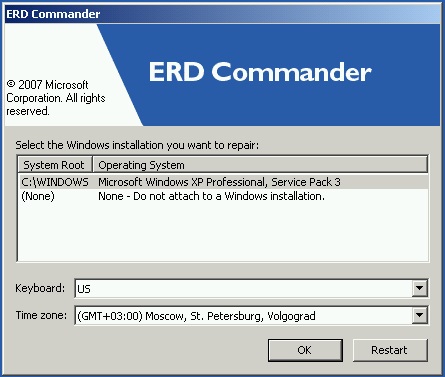
Po załadowaniu okno wyboru okna pojawi się przednie system operacyjny systemu Windows
Teraz musisz pracować z dowódcą ERD załadunkowego napędu flash. Oto, co musisz zrobić:
- Podłączając dysk flash USB do komputera, przez BIOS skonfiguruj priorytet rozruchu, aby dysk flash był pierwszy i włącz komputer.
- Wybierz wersję Windows. Jeśli pomylisz rozładowanie systemu, to jest w porządku, na następnym etapie narzędzie da błąd i najpierw możesz powtórzyć procedurę.
- Po oczekiwaniu na załadowanie wybierz zainstalowany system operacyjny, kliknij dalej - Microsoft Diagnostic.
- Zobaczysz okno z listą użytkowników i hasłem do pól. Wybierz konto administratora, zapisz nowe hasło i potwierdź je.
- Wyciągnij dysk flash USB z USB, uruchom się w trybie normalnym i użyj nowego hasła.
Notatka! Nie możesz znaleźć hasła w ten sposób, tylko usuń lub instaluj nowy!
Metoda 3. Podstawienie pliku systemowego
Na pewno słyszałeś o funkcji przyklejania kluczy. Wystarczy szybko nacisnąć przycisk Shift 5 razy, jak okno wyjdzie z żądaniem aktywacji trybu. Plik SETHC jest za to odpowiedzialny.EXE, zlokalizowane w sekcji systemowej systemu Windows. Interesujące jest to, że możesz go aktywować nawet w oknie, które wprowadza hasło podczas uruchamiania systemu Windows. Ale ponieważ sytuacja jest taka, że użytkownik o niej zapomniał, musimy go zastąpić plik CMD.exe odpowiedzialny za otwarcie wiersza poleceń. Jak to zrobić?
- Załaduj z zewnętrznego operatora systemu Windows, w oknie instalacji kliknij odzyskanie systemu - wiersz polecenia.
- Konsekwentnie stosuj następujące polecenia:
- Kopiuj C: \ Windows \ System32 \ sethc.Exe c: \ - Aby utworzyć kopię zapasową narzędzia SETHC.Exe.
- Kopiuj C: \ Windows \ System32 \ CMD.Exe c: \ Windows \ System32 \ sethc.Exe - Aby wymienić plik SETHC.Exe na cmd.Exe.
- Wykonaj komputer w trybie normalnym.
- Gdy pojawi się okno hasła, naciśnij przycisk Shift pięć razy, po czym otworzy się wiersz poleceń.
- Aby zmienić hasło, wydrukuj polecenie Hasło logowania użytkownika netto, Następnie ponownie załaduj, a teraz na pewno możesz dostać się do systemu.
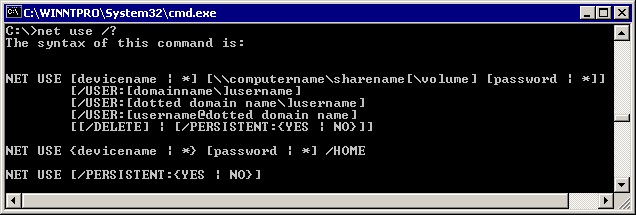
Użyj polecenia użytkownika netto i ponownie uruchom komputer
Notatka! Nie możesz znaleźć hasła w ten sposób, tylko usuń!
Jak znaleźć hasło konta
W tym akapicie spełnimy sposób zhakowania hasła administratora lub po prostu się dowiedzieć. Rzeczywiście, w wielu przypadkach po prostu łatwiej jest nie wykonywać hasła, ale po prostu policzyć zapomniane. Aby to zrobić, potrzebujemy narzędzia Ophcrack, która ma potrzebne możliwości. Jest w stanie pracować w interfejsie graficznym i tekstowym, a według twórców może znaleźć prawie każde hasło zapisane w systemie. Jak tego użyć?
- Przejdź do oficjalnej strony internetowej i pobierz odpowiednią wersję: w formie pliku instalacyjnego programu, jeśli możesz wprowadzić system lub na żywo CD, aby utworzyć przewoźnik ładowania, jeśli nie zezwalasz na system, ponieważ zapomniałem hasło.
- Uruchom plik instalacyjny lub załaduj z dysku flash lub dysku i wybierz grafikę lub teksturę interfejsu narzędzia.
- Poczekaj, aż narzędzie odczytuje i weź hasła systemowe na ekranie. W zależności od zasilania komputera może to zająć różne czasy.
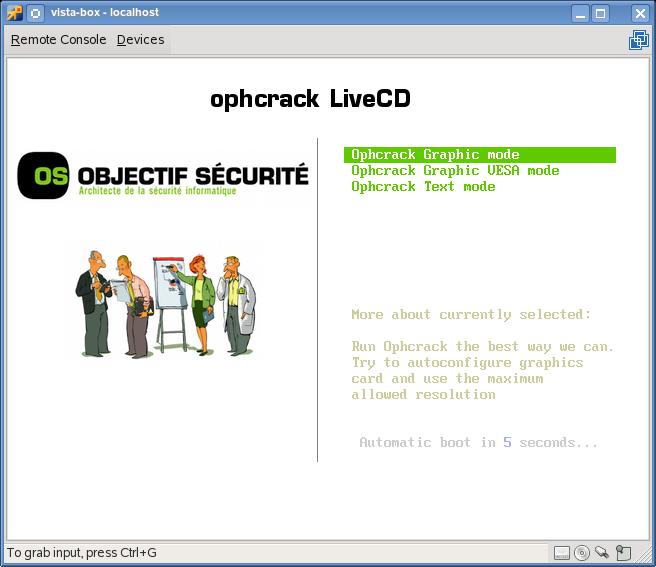
Aby zresetować hasło, pobierz program Utility OphCrack
To wszystko. Jak widać, nie ma nic skomplikowanego, a jeśli twoje hasło nie jest zbyt skomplikowane, program pomoże Ci się dowiedzieć. Następnie możesz ponownie wprowadzić system i wprowadzić kod dostępu. Praktyka pokazuje, że jeśli hasło jest bardzo skomplikowane, składające się z kombinacji dużych i małych liter, a także cyfr, program nie może sobie poradzić.
Wniosek
Mamy nadzieję, że nasza instrukcja pomogła ci w sytuacji, w której zapomniałeś hasła z konta z systemu Windows. Teraz wiesz, jak go upuścić i zainstalować nowy. Jeśli masz pytania, zapytaj je w komentarzach.
- « Reset hasła z systemu Windows za pomocą napędu flashowego rozruchowego
- Metody resetowania iPhone'a do ustawień fabrycznych »

